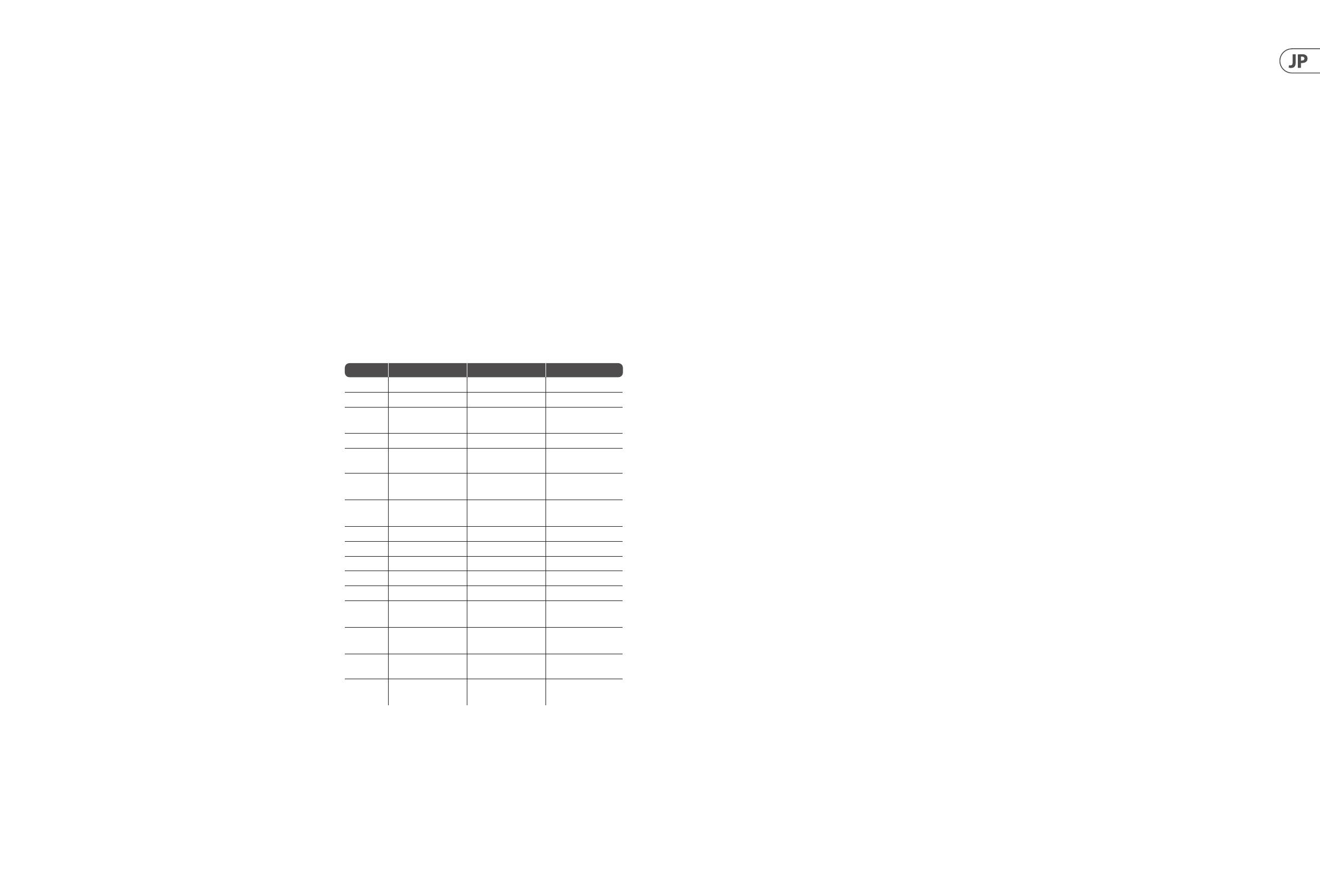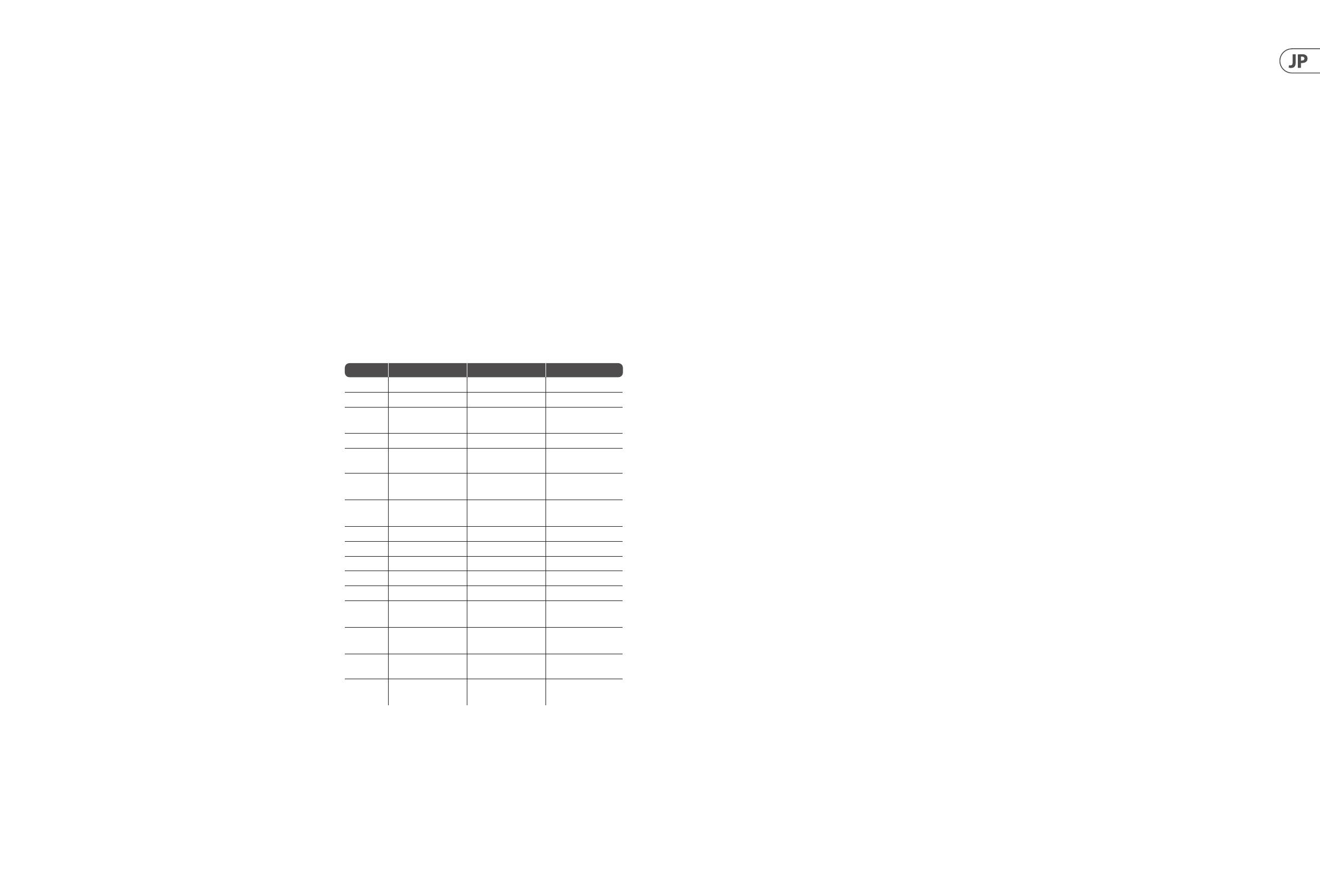
10 WING 11 WING
METERS (メーター)
METERS スクリーンには、多様な信号経路に対応するための、様々
なレベルメーターグループが表示され、任意のチャンネルまたは
バスのレベル調節の際、迅速な分析が可能です。
ROUTING (ルーティング )
ROUTING スクリーンでは、ソースおよび出力のパッチングならびに
構 成 を お こ な い ま す 。メ イ ン デ ィス プ レ イ 上 部 の 2 つのアイコンを
使って、ソース(入 力)と出力のいずれにフォーカスするかを決定
します。
プルダウンメニューを押し、オンボードアナログコネクタ
ー、AES50、USB、WING LIVE 等 を選 択します。Source グ ル ープ で は 、
名称、カラー、アイコン、タグおよびモノラル/ステレオ/ミッドサイ
ドモード をこちらで編集します。
出力を選択すると、各アナログまたはデジタルの出力先へのルー
テ ィ ン グ が 表 示 さ れ ま す 。新 し い 出 力 ソ ー ス を 割 り 当 て る に は 、ま
ずロック機能を無効にします。
SETUP (セットアップ )
SETUP スクリーンでは、専用アプリを起動した PC、タ ブ レ ッ ト ま た
は ス マ ー ト フ ォ ン に よ る 、コ ン ソ ー ル 遠 隔 操 作 の た め の 、ネ ッ ト ワ
ーク構 成 をおこないます。
このスクリーンでは、拡張カードやGPIOのための、各種グローバ
ル設 定および入出力構成もおこないます。日付と時間もこのスク
リーン で 設 定しま す。
現在のファームウェアバージョンは右下隅にリスト表示されてお
り 、背 面 USB ポート、またはトップパネルのポートに接 続したフラ
ッシュドライブ 経由でアップデート可能です。詳しくは第6章をご
覧ください 。
LIBRARY (ライブラリー)
LIBRARY スクリーンでは、後で呼び出す場合に備えて現在のコン
ソールの状態を Snapshotに保存します。パラメーターの呼び出し
範囲は、読み込みに先立ち指定できます。“Global Safes” (グローバ
ルセーフ) は、Snapshot 呼び出しの影響が及ばないように、コンソ
ールの特定のエリアを保護します。 詳しくは第5章をご覧くださ
い。
UTILITY (ユーティリティ)
このボタンには独自のスクリーンがありませんが、ほかのスクリー
ンと連 携して作用します。機 能はコン テキストに 相 関し、現 在 有
効 に なって い る スクリーン に よって、UTILITY ボタンを押すことで追
加のプリセットオプションやセッティング構成が利用可能になり
ます。
追加の VIEW ベース スクリーン:
入力/バス/メイン – 3 つのフェーダー部のいずれかの VIEW ボタ
ンを押すと、概要スクリーン が表示され、すべての入力、バスまた
は出力チャンネルが一度にモニターできます。
モニター – トップパネルのモニター部には、ハードウェアのコント
ロ ー ル 類 が い くつ か あ り ま す が 、編 集 の 多 く は VIEW ボタン経由で
おこない、トークバックパスが聞こえる場所、A または B ソースの
モニター、モニターバス EQ およびメーター、レベルの低減などを
決 定します。
チャンネルストリップ – チャンネルストリップの VIEW ボタンは、
現在編集中のブロックに関係するスクリーンを呼び出します。
チャンネルストリップ の VIEW ボタンからアクセスできる全スクリ
ーンは、メインディスプレイの HOME ボタンからもアクセス可能で
す が 、よ り 素 早 く ア ク セ ス で き ま す 。
CUSTOM CONTROLS (カスタムコントロ ール) – カスタムコントロー
ル部の上部および下部には、それぞれ VIEW ボタンが装備され
て お り 、ハ ー ド ウ ェ ア エ レ メ ン ト か ら 制 御 す る 機 能 の 編 集 が 可 能
です。
4. パッチングとセットアップ
パッチングと信号フローの基本を理 解するため、ライブミュージッ
クイベントで一般的に使用される例を挙げます。この接続例で
は、ステージのオーディオソースは S16 ステージボックスに接続、
この S16 より WING の AES50-A ポートへ 、遮 蔽 イー サネットケーブ
ルで信号を送信しています。ステージボックスへの物理的接続は
少々雑然としていますが、コンソールで、より標準的な方法にリパ
ッチで きます。
Sourceとは 、入 力に意味とアイデンティティを与えたもので、WING
ソースをチャンネルへ、明確かつクリアにパッチングします。
ROUTING (ルーティング) ボタンを押し、スクリーン上部のプルダウ
ンメニューに触れます。入 力グル ープのリストから ‘AES50 A’ を選択
します。 ‘A 1’ の四角を押すと、名称、アイコン、カラー、ファンタム
電源、および予備のゲイン調節など、ソースの詳細が定義できる
ようになります。一対のソースがステレオまたはミッドサイドとし
てリンクされている場合も同様です。奇数番号のソースは常に左
側に、偶数番号のソースは常に右側に配置されますのでご注意く
ださい。物理的な接続もそれに応じて配置してください。
S16入力
物理的接続 ソース チャンネル 割当
1 ベースギター DI AES-A 1 7
2
リードギター
AES-A 2 8
3 キーボード L
AES-A 3/L
(リンク)
10 (ステレオ)
4 キーボード L AES-A 4/R 10 (自動)
5
バッキングトラ
ック L
AES-A 5/L (リンク) 11 (ステレオ)
6
バッキングトラ
ック k R
AES-A 6/R 11 (自動)
7
ボーカルステ
ージ R
AES-A 7 12
8
キックドラム
AES-A 8 1
9 タム 1 AES-A 9 2
10 タム 2 AES-A 10 3
11 タム 3 AES-A 11 4
12
スネア
AES-A 12 5
13
オーバー ヘッ
ド 1
AES-A 13/L
(リンク)
6 (ステレオ)
14
オーバー ヘッ
ド 2
AES-A 14/R 6 (自動)
15
ボーカルステー
ジ L
AES-A 15 13
16
アコースティッ
ク DI
AES-A 16 9
WING 概要
メイン ディスプ レ イで HOME ボタンを 押してから 、1 番目のフェー
ダーバ ンクの チャンネル 1 の SELECT ボ タ ン を 押 し ま す 。ソ ー ス を
何も選択していない場合、ゲイン調整も実行されません。HOME
スクリーン で ‘INPUT’(入力)ボタンを押すか、左手側のコラムの 2
番目のタブからナビゲートします。MAIN セクションの “Source Select”
(ソース選択) の四角形を押し、プルダウンメニューより AES50 A を
選 択 し ま す 。グ リ ッ ド の ’A 8’を タ ッ プ し 、チ ャ ン ネ ル 1 に キ ッ ク ド ラ ム
を割り当てます。
このページから移動せずに、最初のフェーダーバンクのチャンネ
ル 2 の SELECT ボタンを押します。 AES50 A-9 を 選 択 し 、チ ャ ン ネ
ル 2 にタム1を割り当てます。ほかのチャンネルにも、雑然とした
ステージボックスの物理的接続を、論理的に、体系化して割り当
てていきます。オーバーヘッドマイクをチャンネル 6 に割り当てる
際、AES 13/L を 押 す と 、自 動 的 に 両 マ イ ク 信 号 を チ ャ ン ネ ル 6にステ
レオで割り当てます。
ROUTING スクリーンで、スクリーン上 部 の出 力アイコンを押し
ます。“Output Group” (出力グループ) プルダウンメニューに触
れ、‘AES50 A’を選 択します。グリッドの 最 初 の 四 角 形 を押します。
“Input Group”(入力グループ)プルダウンメニューに触れ、BUS を選
択します。1L を選択し、バス 1 を S16 の XLR 出力 1 に割り当てま
す。この手順を、ステージに送り返すほかのバスに関しても繰り返
し ま す 。出 力 7 および 8 の編集時、“Input Group”メニューより“MAIN”
を選択し、1L を出力7に、1R を出力8に割り当てます。これらの出力
はパワーアンプリファーまたはアクティブメインスピーカーへ接 続
します。
注意 – モノステージウェッジを使用する際は、入力部の Mono (モ
ノラル) ボタンを使用し、“width”(幅)を0に設定します。
5. プリセットおよび Snapshot
(スナップショット) ライブラリー
ルーティング、チャンネル処理およびグローバル環境設定の調節
に奮闘した後は、Snapshot を 作 成 し て 、コ ン ソ ー ル の 状 態 を 保 存 し
て お く こ と を お 勧 め し ま す 。こ れ は “Library” (ライブラリー) 部でお
こないます。保存方法および、保存済み Snapshot 読み込み時の、
コンソールの状態の保護に関して、多数の選択オプションがあり
ます。
Snapshot ライブラリーの左側の窓には、それまでにメインディレク
トリに保 存した Snapshot の リ ス ト と 、同 種 の Snapshot を管理する
ため に作 成したフォル ダーが 表 示されます。Snapshot を多数保存
する、または複数のエンジニアがコンソールを使用する場合は、
フォルダーへ保存し管理するのが効率的でしょう。
Recall Scope (リコールスコープ - 呼び出し範囲)
ル ー テ ィ グ 、チ ャ ン ネ ル 処 理 、お よ び グ ロ ー バ ル 構 成 な ど 、コ ン ソ
ールの各種エレメントは、保存済み Snapshot の保存および呼び出
しに際して、選択および除外ができます。 チャンネル、バスおよ
びエフェクトエンジンは選択/非選択がしやすいよう、拡大されま
す 。保 存 の 前 に リ コ ー ル 範 囲 を 調 節 す る と 、Snapshot を保存した当
初の目的のリマインダーになります。保 存した Snapshot をライブラ
リーリストから選 択した際、Snapshot を 保 存した 時 のリコール 範 囲
が表示されます。これにより、読み込みの前にも範囲を調節でき
ます。
Snapshot の 読 み 込 み 時 、青 く ハ イ ラ イ ト さ れ た エ レ メ ン ト の み に 作
用します。
Global Safes (グ ロ ーバ ルセーフ )
スクリーン上 部 の GLOBAL SAFES ボタンに触れ、オプションにアクセ
スします。 ある種のエレメントは Snapshot 呼び出しの作用を受け
ないよう保護されています。 要約しますと:
青 – 保存済み Snapshot を読み込んだ際、チャンネル/ルーティン
グ/コンフィギュレーション が呼び出されます。
グレー – 保存済み Snapshot を 読 み 込 ん だ 際 、特 定 の エ レ メ ン ト は
呼び出されません。
赤 – “Safe”(セーフ)が有効になっているため、ハイライトされたエ
レメントは Snapshotの影響を受けません。
PC へのライブラリー転 送
Snapshot およびプリセットのライブラリーは、WING の内部データフ
ァイルシステムに保 管されています。このファイルシステムは 、パー
ソナルコンピューターを接続して、転送、コピーおよびデータのや
りとりが 可能 で す。
• • “SETUP/Global Settings Edit”(セットアップ/グ ロ ーバ ル 設 定 編 集 )
ページを開き、“DATA ACCESS”(データアクセス)を有効にしま
す。
• • 背面パネルのポートとコンピューターを USB ケーブルで 接
続します。
• • コンピューターに、フラッシュドライブや外部ハードドライブ
を接続した際と同様に、仮想ドライブが表示されます。ドライ
ブをダブルクリックして開きます。
• • 保存されている Snapshot および プリセットが 表 示 さ れ 、PC
ヘコピー可 能 になります。